Linux può essere personalizzato ad un grado folle. È possibile cambiare ogni stile di carattere, colore della finestra, immagine dell’icona e stile del menu rapidamente e facilmente, al contrario degli stili relativamente bloccati di Windows e Mac. Ma il modo migliore per personalizzare Ubuntu è con gli ambienti desktop.
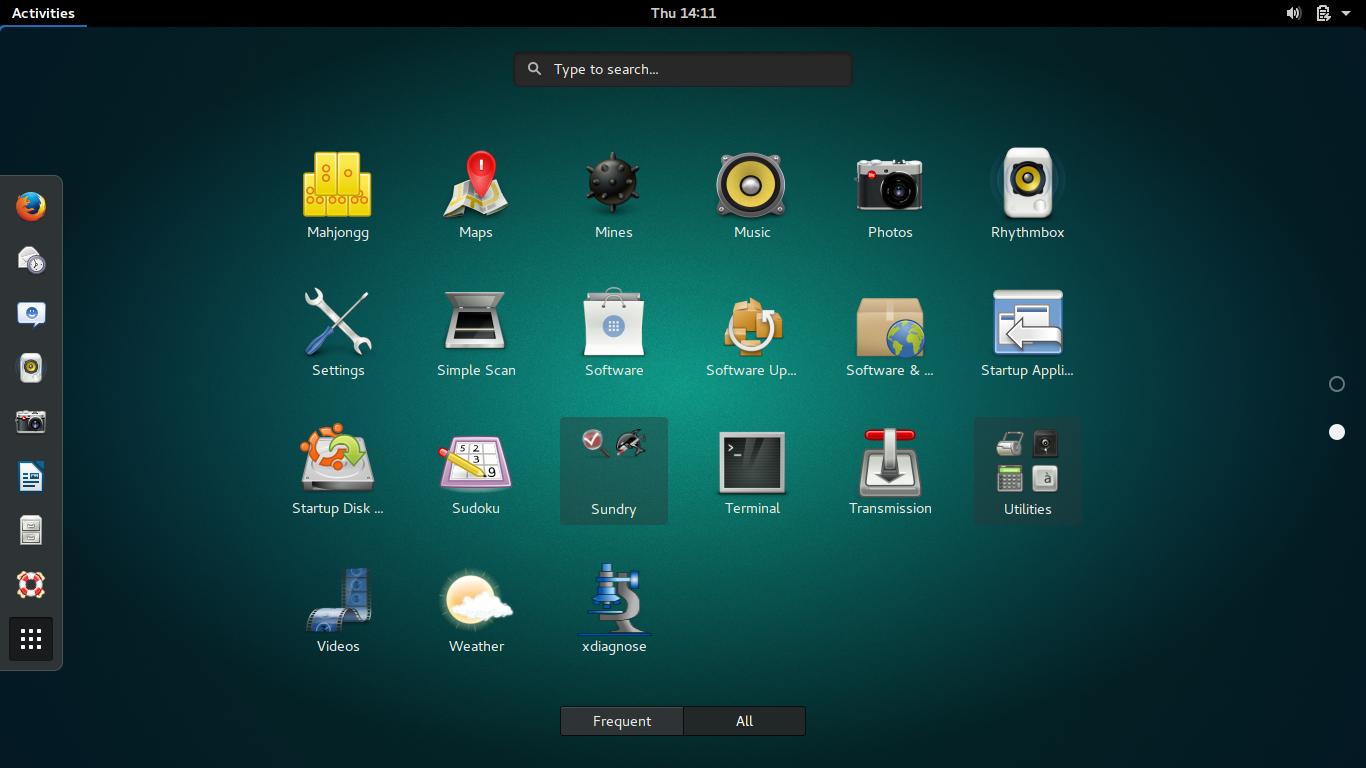
GNOME Shell è un tema popolare di Ubuntu. La ragione è chiara: GNOME ha un aspetto pulito e piatto che la gente ama. Se vuoi saperne di più su GNOME, controlla la mia raccolta di informazioni sull’installazione di temi, l’installazione di estensioni, la personalizzazione dell’aspetto e molto altro.
- Caratteristiche di GNOME Shell
- Requisiti di sistema diGNOME Shell
- Come installare GNOME Shell?
- Unity
- Caratteristiche di Unity
- Requisiti di sistema di Unity
- Come installare Unity?
- (Incluso su richiesta)
- Caratteristiche di MATE
- Requisiti di sistema di MATE
- Come installare MATE?
- KDE
- Caratteristiche di KDE
- Requisiti di sistema di KDE
- Come installare KDE?
- Xfce
- Caratteristiche di Xfce
- Requisiti di sistema di Xfce
- Come installare Xfce?
- (Menzione d’onore)
- Caratteristiche di LXDE
- Requisiti di sistema di LXDE
- Come installare LXDE?
Caratteristiche di GNOME Shell
- Usa Mutter window manager invece di Compiz per effetti più veloci e un aspetto generalmente migliore.
- Il sistema di notifiche è progettato per aiutarti a rispondere rapidamente agli avvisi e cambiare la scheda dell’applicazione con l’avviso.
- La gestione automatica dello spazio di lavoro apre gli spazi di lavoro quando ne hai bisogno. Per esempio, se si apre una nuova finestra nel secondo spazio di lavoro, GNOME creerà un terzo spazio di lavoro.
Requisiti di sistema diGNOME Shell
GNOME Shell non è un sistema leggero. Non è gonfio e pesante, ma non è nemmeno leggero. Ha circa gli stessi requisiti di Unity.
Come installare GNOME Shell?
Ubuntu ha un gusto chiamato Ubuntu GNOME, che è raccomandato se hai intenzione di usare esclusivamente GNOME.
GNOME Shell può essere installato con l’Ubuntu Software Center dal loro repository ufficiale.
Scaricate
Può anche essere installato dal terminale:sudo apt-get install ubuntu-gnome-desktop
Una volta che GNOME Shell è installato, assicuratevi di controllare la mia sezione su GNOME.
Unity
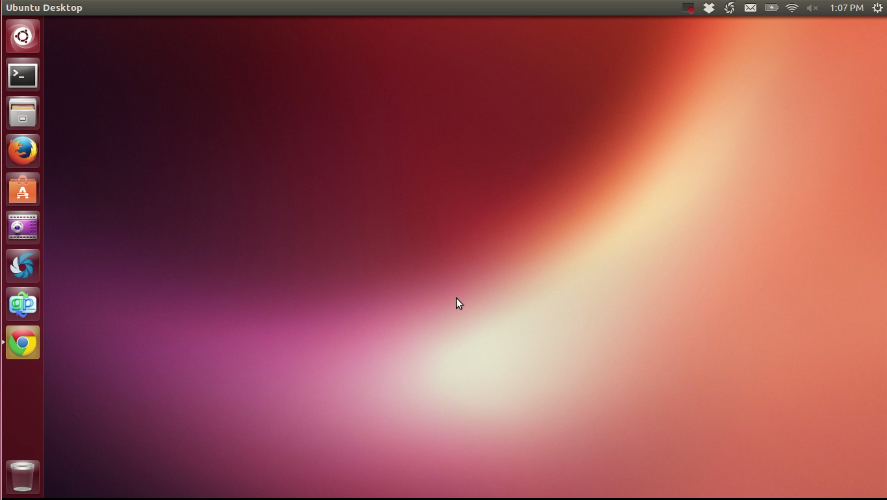
Unity (viene installato) è stato avviato nel 2013 (EDIT: Unity è stato avviato nel 2010) da Mark Shuttleworth e Canonical, e da allora è stato in costante sviluppo e miglioramento. Unity è ottimizzato per il touch, e può essere utilizzato su qualsiasi dispositivo. Tuttavia, viene fornito con pesanti effetti grafici e può essere lento sui dispositivi più vecchi.
Se il tuo computer ha un vecchio driver grafico Unity non è raccomandato, perché ha molti effetti 3D che non sono completamente necessari.
Caratteristiche di Unity
- Il launcher di Unity è un’interfaccia simile a un dock per memorizzare le tue applicazioni preferite. Può nascondersi automaticamente e ha diverse opzioni per l’aspetto, ma la personalizzazione del launcher è limitata.
- L’Unity dash è un potente strumento di ricerca integrato in Unity a cui puoi accedere premendo il tasto Super, che è il tasto Windows sui desktop.
- Unity panel (barra superiore) è una barra nella parte superiore di Unity che ha menu, opzioni delle finestre, un orologio, la durata della batteria e altri indicatori. Include la barra del titolo e la barra dei menu per le finestre massimizzate, liberando spazio sul desktop.
- L’HUD è una caratteristica unica di unity con comandi e opzioni per la scheda aperta. Per aprire l’HUD, premi il tasto Alt.
Requisiti di sistema di Unity
Unity è pesante quanto GNOME e KDE. Il vecchio Unity 2D è stato abbandonato, e ora Unity usa molti effetti 3D pesanti. Se stai usando linux virtuale o un sistema più vecchio, Unity potrebbe essere lento.
Come installare Unity?
Unity viene installato con le normali edizioni di Ubuntu, ma se usi un’installazione diversa, come Kubuntu, può essere installato dall’Ubuntu Software Center. Unity usa molta grafica 3D, quindi se sei su un computer lento, si raccomanda un ambiente diverso.
Scarica
Può anche essere installato dal terminale:sudo apt install ubuntu-desktop
Una volta installato Unity, assicurati di controllare la nostra sezione su Unity.
(Incluso su richiesta)
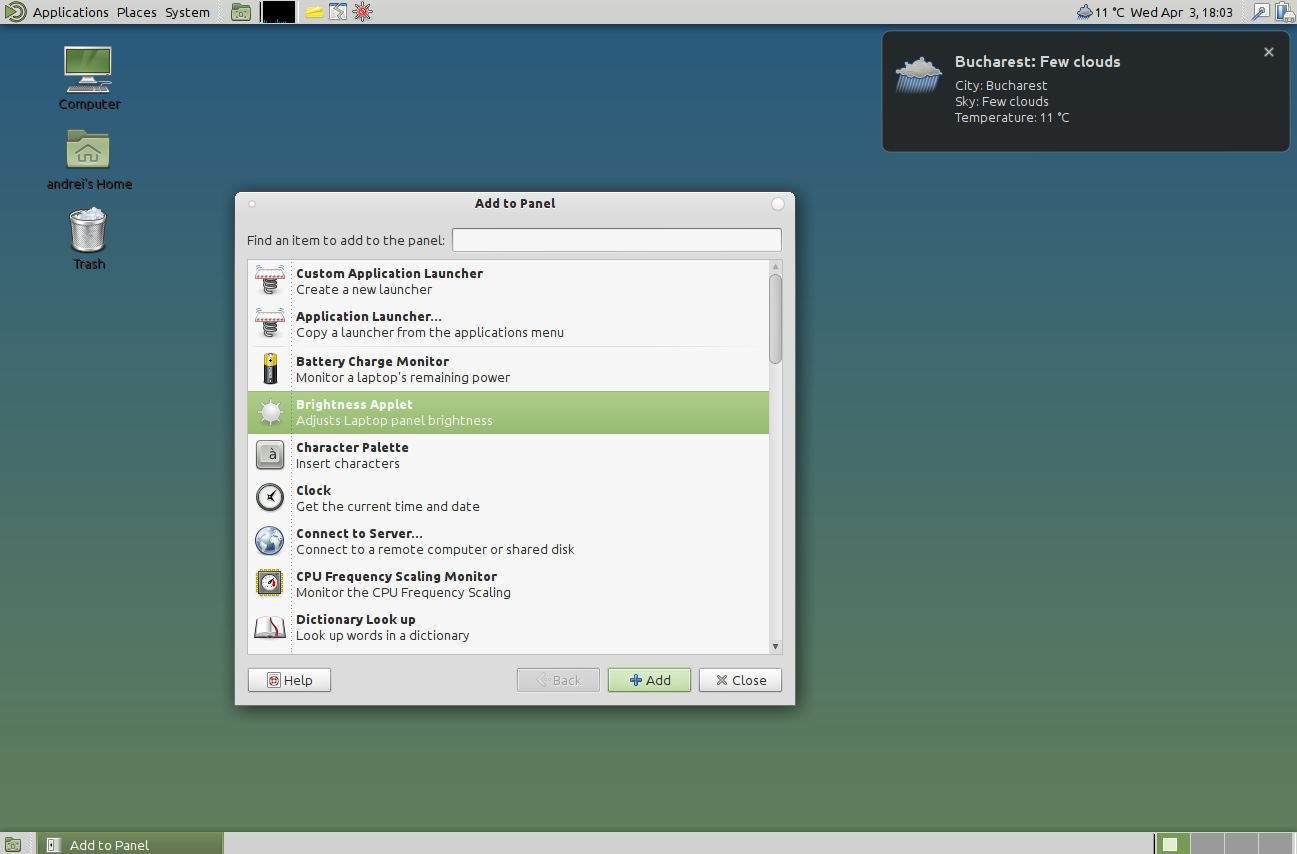
MATE è la continuazione ufficiale di GNOME 2. È abbastanza leggero da funzionare su un Raspberry Pi, e abbastanza bello da diventare abbastanza popolare. MATE offre un desktop tradizionale, pur supportando caratteristiche moderne.
Caratteristiche di MATE
- Sufficientemente leggero per funzionare su un mini computer come il Raspberry Pi, ma con abbastanza caratteristiche per funzionare bene.
- MATE conserva l’aspetto di GNOME 2, che a molte persone piace più della più recente GNOME Shell.
- Tutti i conflitti tra MATE e GNOME sono stati risolti a partire dal rilascio 1.2, così che entrambi gli ambienti desktop possono essere installati sullo stesso sistema.
Requisiti di sistema di MATE
Qualsiasi computer con hardware ragionevole. Se funziona con Raspberry Pi, probabilmente funzionerà con il tuo computer.
Come installare MATE?
Ubuntu ha un gusto chiamato Ubuntu MATE, che è raccomandato se hai intenzione di usare esclusivamente MATE.
Tuttavia, se lo vuoi accanto ad altri desktop, fai riferimento alla seguente pagina, con diversi metodi di installazione per diversi computer per assicurare un’installazione sicura. (Come installare l’ambiente desktop Mate)
KDE
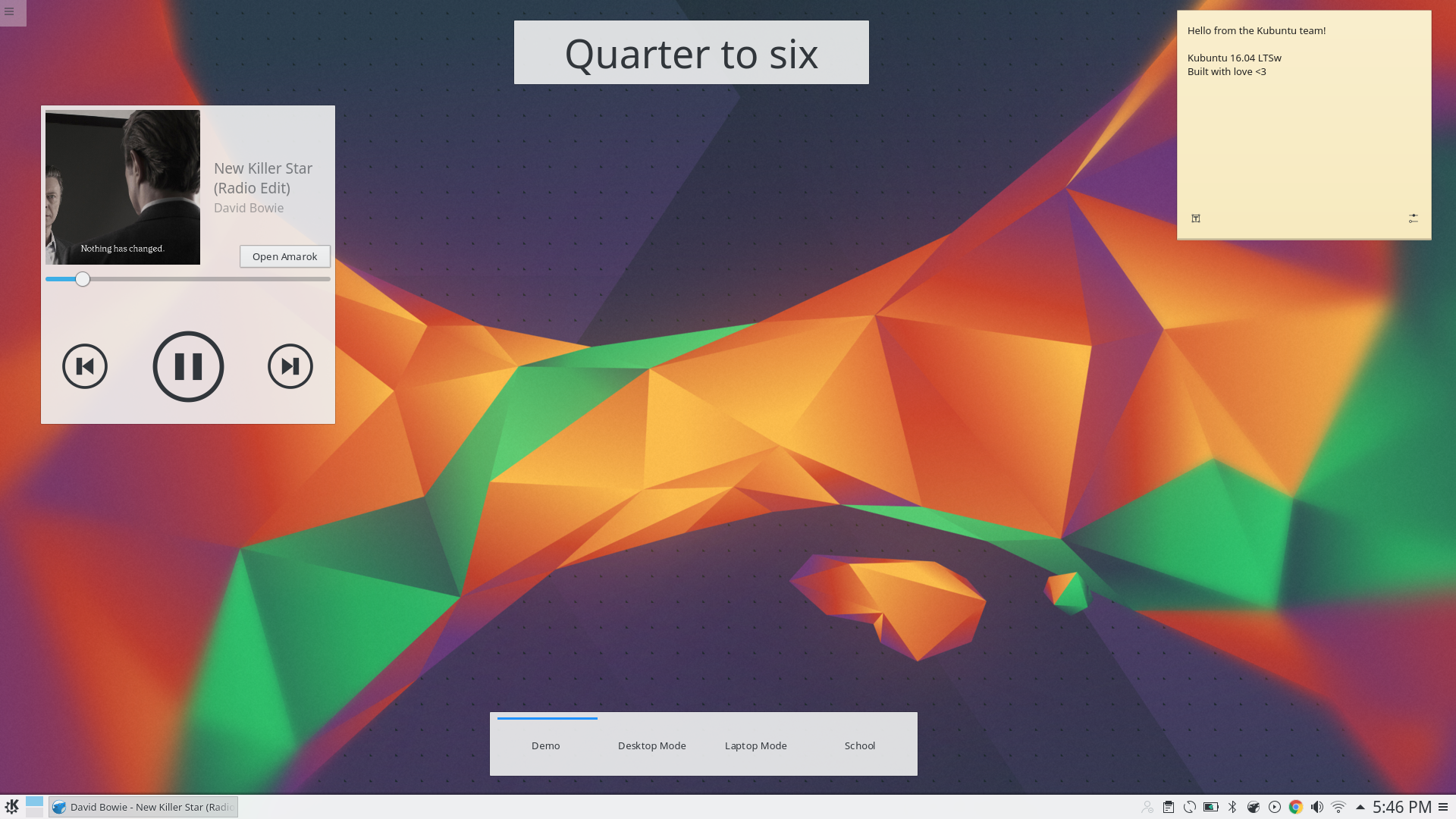
KDE è uno dei desktop più conosciuti, ed è il desktop con il maggior potenziale di personalizzazione. È il desktop predefinito su Kubuntu.
Caratteristiche di KDE
- Molteplici possibilità di personalizzazione. A differenza di GNOME e Unity, ogni centimetro di KDE può essere personalizzato.
- Lancia le applicazioni con stile con il KDE Application Launcher.
- I pannelli sono come barre delle applicazioni o dock.
- I widget di KDE possono essere aggiunti al desktop e personalizzare la funzione di KDE.
Requisiti di sistema di KDE
Come GNOME Shell e Unity, KDE non è un sistema leggero. I suoi requisiti sono simili a quelli di Unity, ma ha una “modalità low fat” per i computer più vecchi.
Come installare KDE?
Ubuntu ha un gusto chiamato Kubuntu, che è raccomandato se hai intenzione di usare esclusivamente KDE.
Tuttavia, se lo vuoi accanto ad altri desktop, può essere installato da Ubuntu Software center.
Scarica
Può anche essere installato dal terminale:sudo apt install kubuntu-desktop
Una volta installato KDE, assicurati di controllare la nostra sezione su KDE.
Xfce
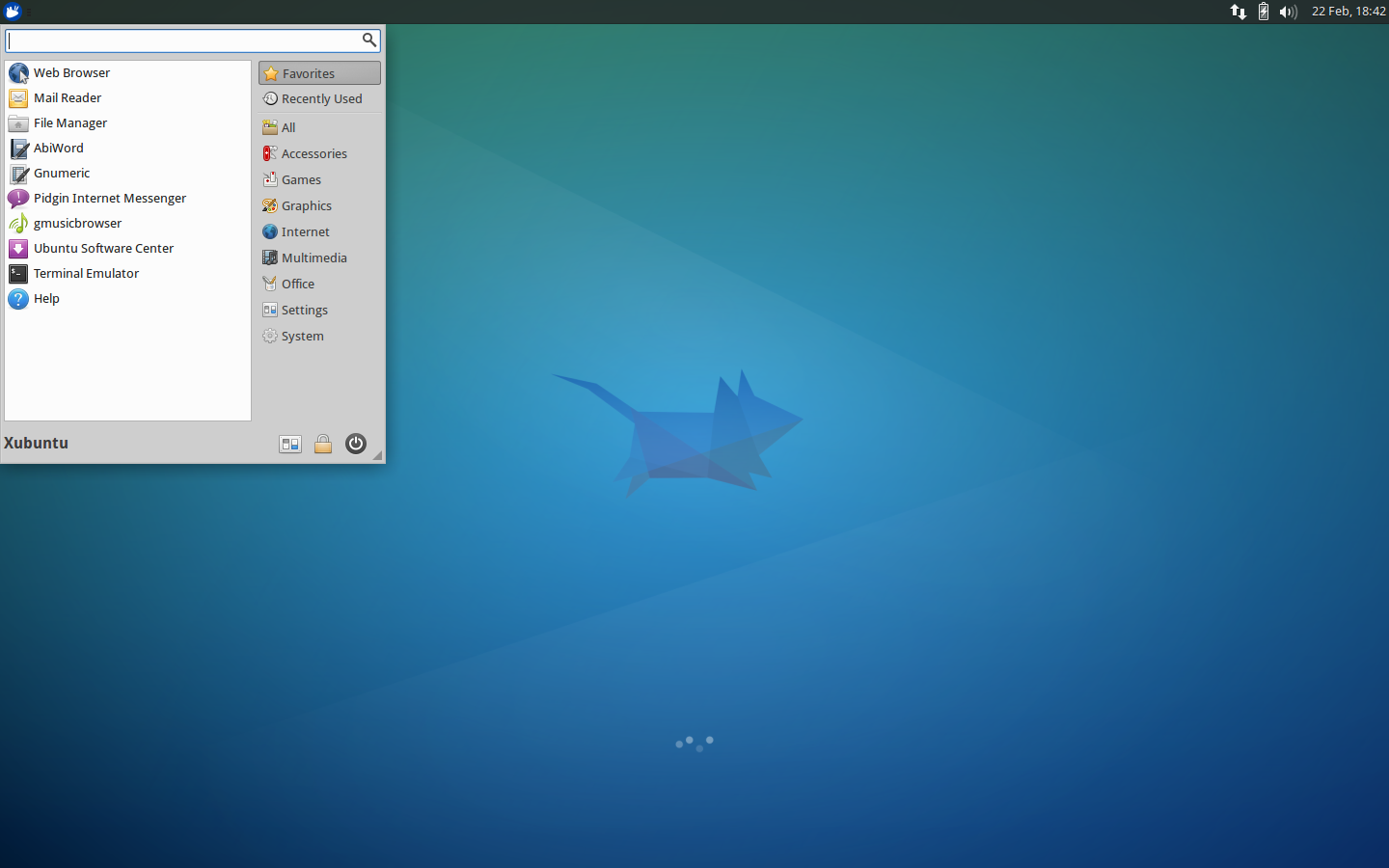
Xfce è un desktop leggero che sembra buono, si carica velocemente e può essere personalizzato facilmente. È il desktop predefinito su Xubuntu.
Caratteristiche di Xfce
- Xfce è molto equilibrato, con la giusta quantità di aspetto e funzionalità. È leggero, ma è anche pieno di caratteristiche utili.
Requisiti di sistema di Xfce
Xfce è molto veloce e leggero, e può essere usato su tutti i sistemi rapidamente.
Come installare Xfce?
Ubuntu ha un gusto chiamato Xubuntu, che è consigliato se si prevede di utilizzare Xfce esclusivamente.
Tuttavia, se lo vuoi a fianco di altri desktop, può essere installato da Ubuntu Software center.
Scarica
Può anche essere installato dal terminale:sudo apt install xubuntu-desktop
(Menzione d’onore)
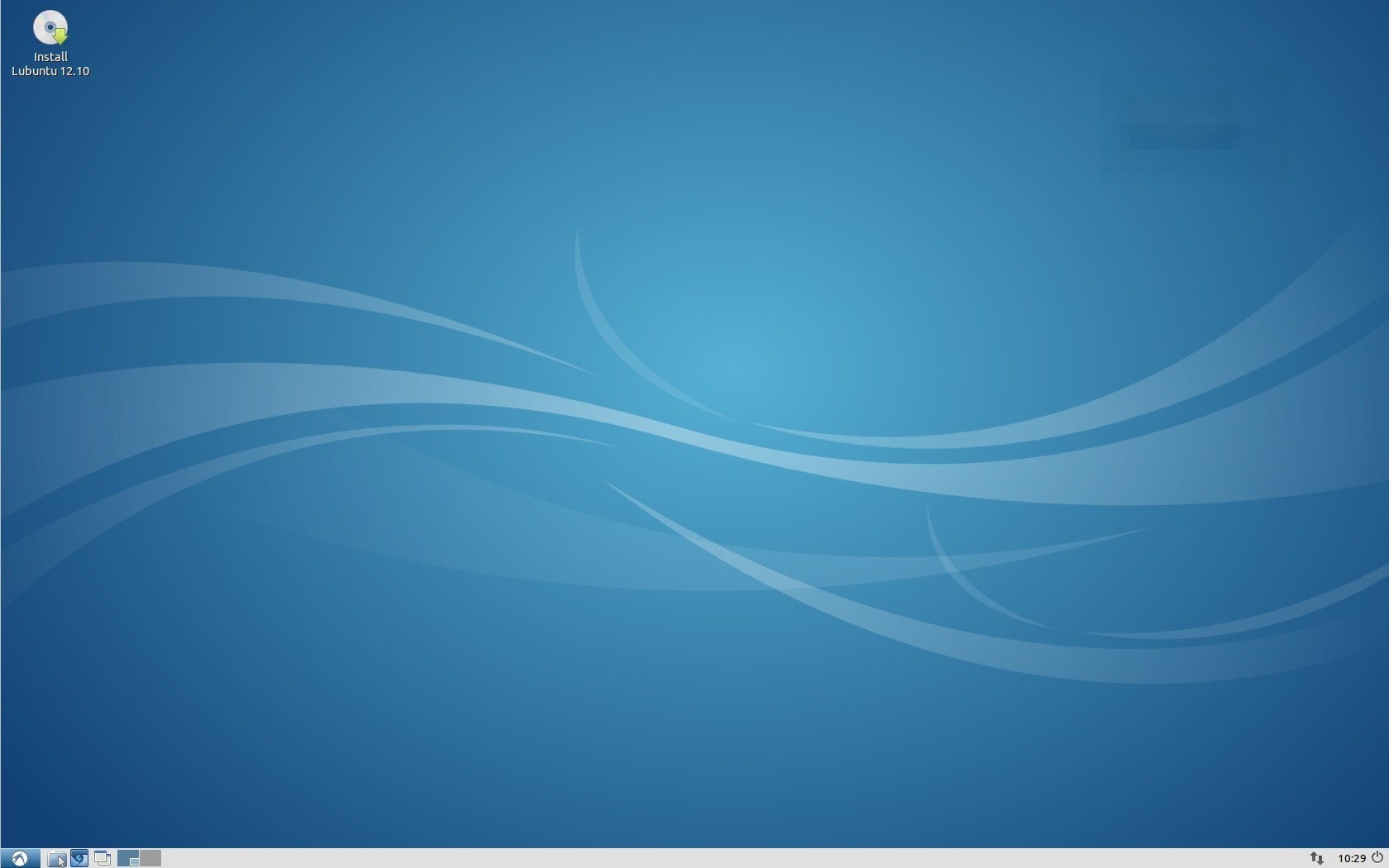
La ragione per cui ho incluso LXDE come menzione d’onore è perché è molto minimale, e popolare sui computer leggeri come il Raspberry Pi. È l’attuale predefinito per il gusto Ubuntu Lubuntu..
Caratteristiche di LXDE
- Creato per essere leggero, LXDE è veramente veloce.
- LXDE è bello. Alimentato da GTK2+, LXDE è bello senza effetti pesanti come Ubuntu e GNOME.
- Leggero sulla CPU.
- LXDE è molto facile da usare.
Requisiti di sistema di LXDE
LXDE può essere eseguito su qualsiasi computer ragionevole.
Come installare LXDE?
Ubuntu ha un gusto chiamato Lubuntu, che è raccomandato se hai intenzione di usare LXDE esclusivamente.
Tuttavia, se lo vuoi a fianco di altri desktop, può essere installato da Ubuntu Software center.
Scarica
Può anche essere installato dal terminale:sudo apt install lubuntu-desktop